Trabalhar com a ATA Console
Aplica-se a: Advanced Threat Analytics versão 1.9
Utilize a ATA Console para monitorizar e responder a atividades suspeitas detetadas pelo ATA.
Escrever a tecla fornece atalhos ? de teclado para acessibilidade do ATA Portal.
Ativar o acesso à ATA Console
Para iniciar sessão com êxito na ATA Console, tem de iniciar sessão com um utilizador a quem foi atribuída a função adequada do ATA para aceder à ATA Console. Para obter mais informações sobre o controlo de acesso baseado em funções (RBAC) no ATA, veja Trabalhar com grupos de funções do ATA.
Iniciar sessão na ATA Console
Nota
A partir do ATA 1.8, o processo de início de sessão na ATA Console é realizado com o início de sessão único.
No servidor do ATA Center, clique no ícone da Microsoft ATA Console no ambiente de trabalho ou abra um browser e navegue até à ATA Console.
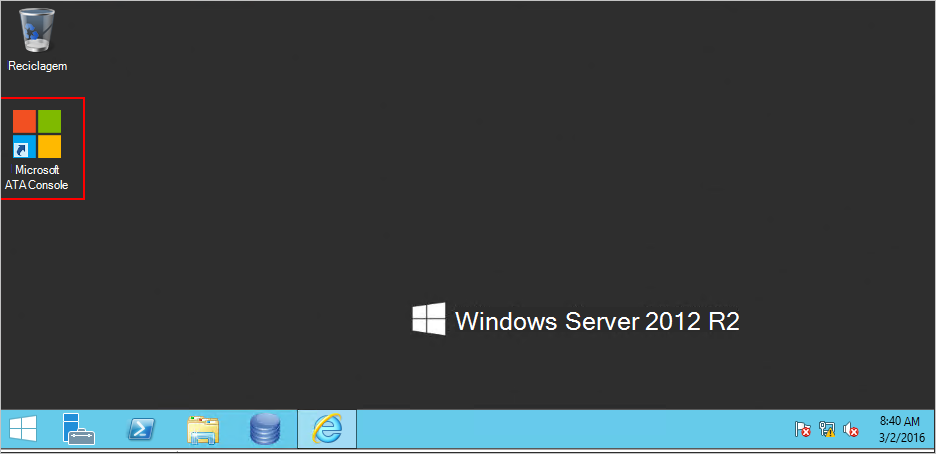
Nota
Também pode abrir um browser a partir do ATA Center ou do ATA Gateway e navegar para o endereço IP que configurou na instalação do ATA Center para a ATA Console.
Se o computador no qual o ATA Center está instalado e o computador a partir do qual está a tentar aceder à ATA Console estiverem ambos associados a um domínio, o ATA suporta o início de sessão único integrado com a autenticação do Windows . Se já tiver iniciado sessão no seu computador, o ATA utiliza esse token para iniciar sessão na ATA Console. Também pode iniciar sessão com um smartcard. As suas permissões no ATA correspondem à sua função de administrador.
Nota
Certifique-se de que inicia sessão no computador a partir do qual pretende aceder à ATA Console com o seu nome de utilizador e palavra-passe de administrador do ATA. Em alternativa, pode executar o browser como um utilizador diferente ou terminar sessão no Windows e iniciar sessão com o utilizador administrador do ATA. Para pedir à ATA Console para pedir credenciais, aceda à consola com um endereço IP e ser-lhe-á pedido que introduza as credenciais.
Para iniciar sessão com o SSO, certifique-se de que o site da ATA Console está definido como um site de intranet local no browser e de que acede ao mesmo com um nome abreviado ou um localhost.
Nota
Além de registar cada atividade suspeita e alerta de estado de funcionamento, todas as alterações de configuração efetuadas na ATA Console são auditadas no Registo de Eventos do Windows no computador do ATA Center, no registo aplicações e serviços e, em seguida, no Microsoft ATA. Cada início de sessão na ATA Console também é auditado.
A configuração que afeta o ATA Gateway também é registada no Registo de Eventos do Windows do computador ATA Gateway.
A ATA Console
A ATA Console fornece-lhe uma vista rápida de todas as atividades suspeitas por ordem cronológica. Permite-lhe explorar detalhes de qualquer atividade e realizar ações com base nessas atividades. A consola também apresenta alertas e notificações para realçar problemas com a rede do ATA ou novas atividades consideradas suspeitas.
Estes são os elementos-chave da ATA Console.
Linha temporal do ataque
Esta é a página de destino predefinida para a qual é utilizado quando inicia sessão na ATA Console. Por predefinição, todas as atividades suspeitas abertas são apresentadas na linha temporal do ataque. Pode filtrar a linha temporal do ataque para mostrar todas as atividades suspeitas, Abertas, Dispensadas ou Suprimidas. Também pode ver a gravidade atribuída a cada atividade.
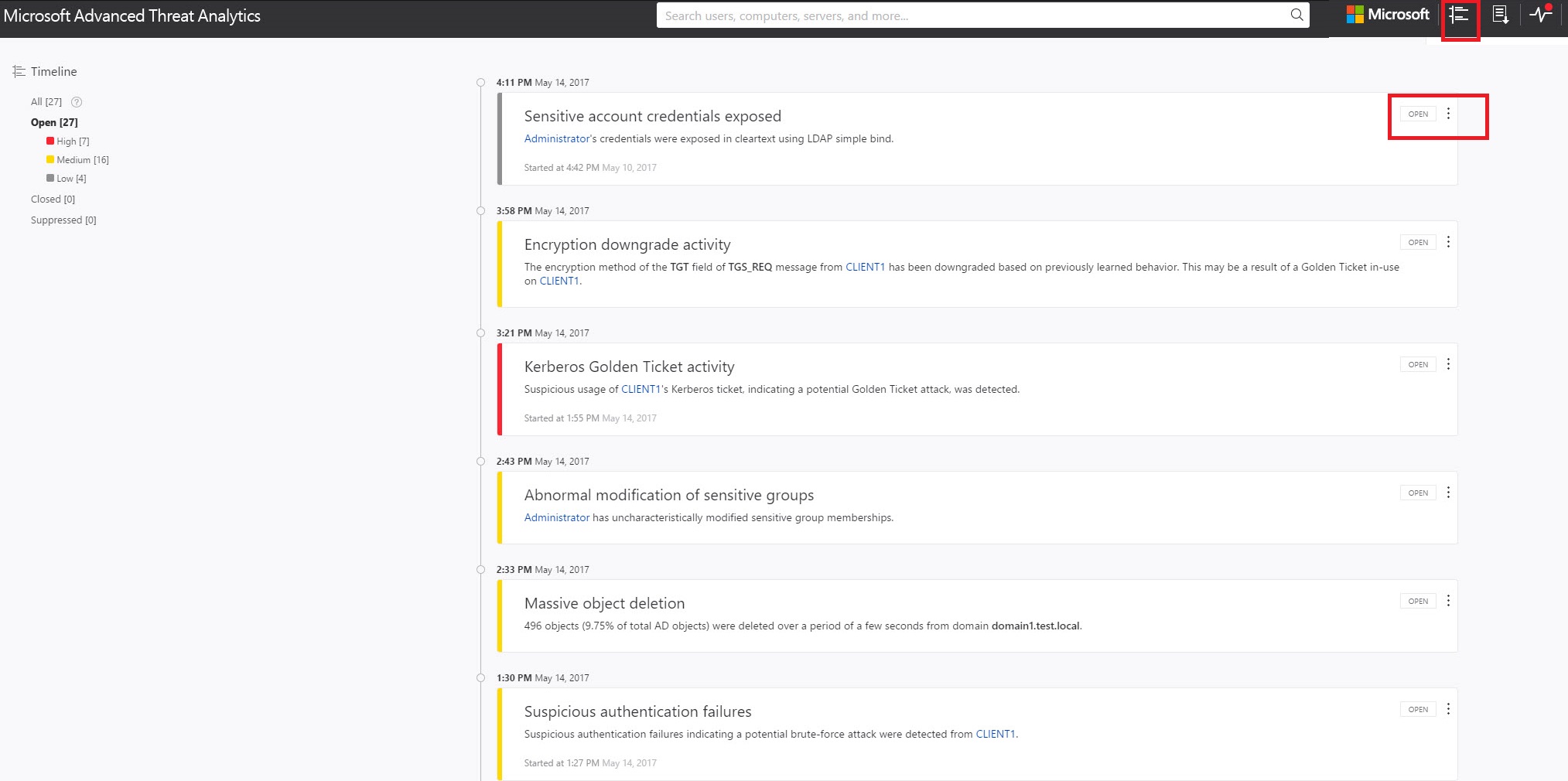
Para obter mais informações, consulte Trabalhar com atividades suspeitas.
Barra de notificação
Quando é detetada uma nova atividade suspeita, a barra de notificação é aberta automaticamente no lado direito. Se existirem novas atividades suspeitas desde a última vez que iniciou sessão, a barra de notificação será aberta depois de iniciar sessão com êxito. Pode clicar na seta à direita em qualquer altura para aceder à barra de notificação.
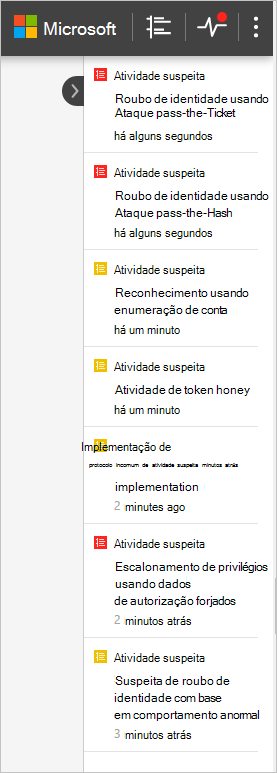
Novidades
Após o lançamento de uma nova versão do ATA, a janela Novidades é apresentada no canto superior direito para saber o que foi adicionado à versão mais recente. Também lhe fornece uma ligação para a transferência da versão.
Painel de filtragem
Pode filtrar as atividades suspeitas que são apresentadas na linha temporal do ataque ou apresentadas no separador atividades suspeitas do perfil de entidade com base no Estado e Gravidade.
Barra de pesquisa
No menu superior, pode encontrar uma barra de pesquisa. Pode procurar um utilizador, computador ou grupos específicos no ATA. Para experimentar, basta começar a escrever.
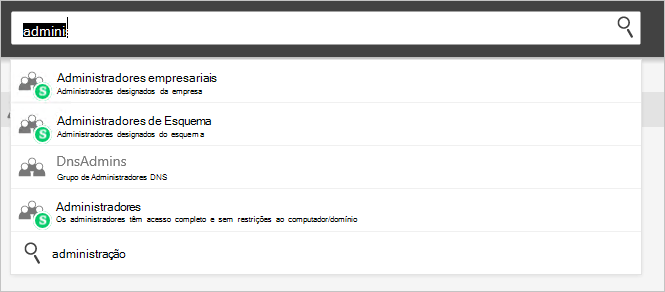
Centro de Estado de Funcionamento
O Centro de Estado de Funcionamento fornece alertas quando algo não está a funcionar corretamente na implementação do ATA.
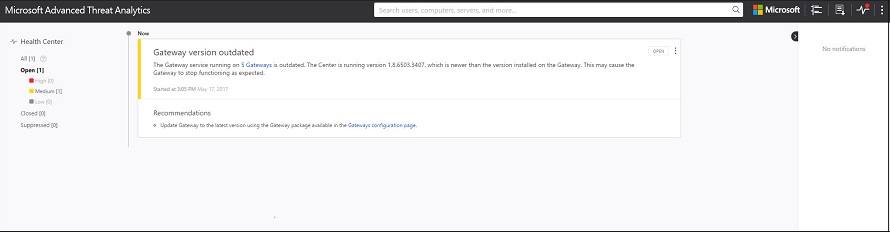
Sempre que o sistema encontrar um problema, como um erro de conectividade ou um ATA Gateway desligado, o ícone do Centro de Estado de Funcionamento informa-o ao apresentar um ponto vermelho.

Grupos confidenciais
A seguinte lista de grupos é considerada Confidencial pelo ATA. Qualquer entidade que seja membro destes grupos é considerada confidencial:
- Controladores de Domínio Só de Leitura empresariais
- Administradores de Domínio
- Controladores de Domínio
- Administradores de Esquema,
- Administradores empresariais
- Proprietários do Política de Grupo Creator
- Controladores de Domínio Só de Leitura
- Administradores
- Utilizadores Ativos
- Operadores de Conta
- Operadores de Servidor
- Operadores de Impressão,
- Operadores de Cópia de Segurança,
- Replicadores
- Utilizadores do Ambiente de Trabalho Remoto
- Operadores de Configuração de Rede
- Construtores de Fidedignidade de Floresta de Entrada
- Administradores DNS
Mini-perfil
Se pairar o rato sobre uma entidade, em qualquer parte da consola onde seja apresentada uma única entidade, como um utilizador ou um computador, será aberto automaticamente um mini perfil com as seguintes informações, se disponível:
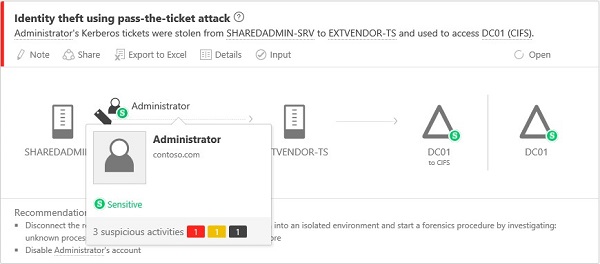
Name
Imagem
E-mail
Telefone
Número de atividades suspeitas por gravidade